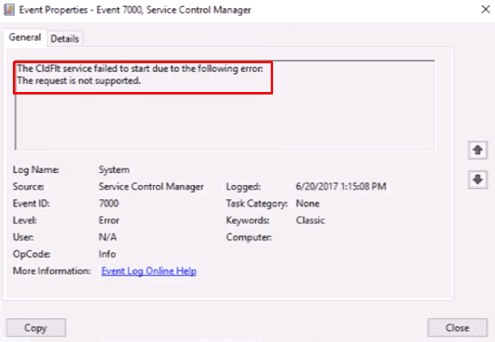
Cloud File Mini Filter DriverまたはCldFltは、システムの起動時に自動的に開始されるサービスとして実行されるWindowsオペレーティングシステムのコアファイルシステムドライバーです。このサービスは、MicrosoftOneDriveともリンクされています。 CldFltサービスの開始に失敗したエラーは、Windowsの起動中にサービスを開始できなかった場合に発生します。これは、イベントログツールによって記録された場合でも、このエラーメッセージによってユーザーに表示されます。
通常、これらのタイプのエラーは、Windowsオペレーティングシステムが新しいオペレーティングシステムの更新などの変更や修正を行ったときに発生します。また、ユーザーがイベントID 7000に気付いた場合も、同じエラーに関連しています。エラーが表示される原因は複数ありますが、いずれも特定のものではなく、ユーザーごとに異なります。
あなたが他のユーザーと同じ問題に直面しているユーザーの1人である場合、その理由から、ユーザーが問題を解決するのに役立つ可能性のあるすべての修正と回避策について説明しました。これらの修正は、以下の記事に記載されています。
修正1:クリーンリブートを実行する
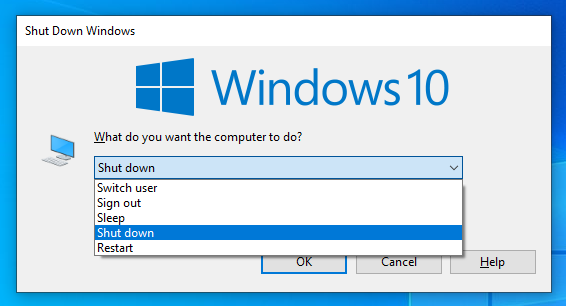
この問題の最も可能性の高い原因の1つは、システムファイル内の一時的なバグと不具合であり、それらを取り除くための最良の方法は、クリーンなシステムの再起動を実行することです。システムの再起動を実行するには、すべてのフォアグラウンドおよびバックグラウンドアプリケーションをクリアし、コンピューターシステムをシャットダウンします。その後、電源からプラグを取り外し、数分間休ませます。プラグを元に戻し、コンピュータを起動して、問題が解決するかどうかを確認します。
修正2:エラーエントリを非表示にする
ほとんどの場合、このエラーは非常に無害であり、ユーザーによるタスクの実行を制限しませんが、エラーは将来再び表示される可能性があります。したがって、この方法は回避策としてのみ考慮され、適切な修正ではありません。これを行う方法の手順に従います。
1.Win + Rキーを同時に押して、実行ダイアログボックスを開きます。
2.regeditと入力して、Enterキーを押します。
3.次に、次のレジストリディレクトリに移動します。
4.HKEY_LOCAL_MACHINE \ SYSTEM \ CurrentControlSet \ Control \ WMI \ Autologger \ EventLog-Application \ {f1ef270a-0d32-4352-ba52-dbab41e1d859}
5.左側から、[有効]キーを見つけます。
6.キーを右クリックし、[変更]オプションを選択して、値を変更します。
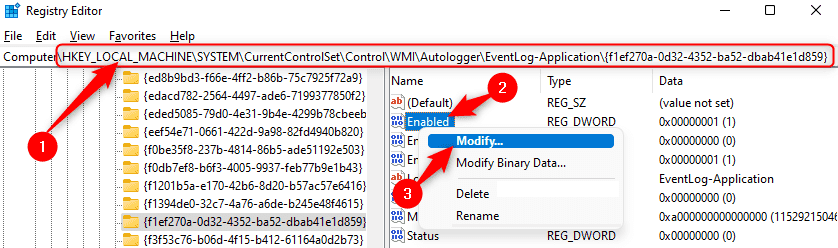
7.デフォルト値は「1」に設定され、「0」に変更して「OK」をクリックします。
8.それでもエラーが表示されるかどうかを確認します。
修正3:レジストリエントリの変更
この方法は非常に複雑で、cldfltサービスエラーWindows 10/11を解決するのに最も効果的であることが証明されているため、ある程度知識があると思われる場合は、この修正を使用してみてください。また、わずかなエラーがシステムの安定性に悪影響を及ぼし、システムをブリックさせる可能性があるため、変更を加える前に必ずバックアップを作成してください。適切なバックアップを作成した後、次の手順に従ってください。
1.Win+Rキーを同時に押してRUNダイアログボックスを起動します。
2.regeditと入力して、[OK]ボタンを押します。
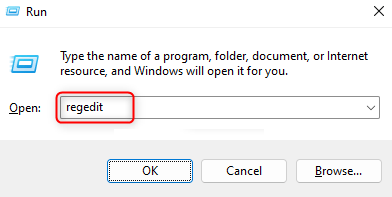
3.次のディレクトリエントリに移動します。
4.HKEY_LOCAL_MACHINE \ SYSTEM \ ControlSet001 \ Service \ CldFlt
5.REG_DWORDによって識別される開始キーを見つけます。
6.次に、それを右クリックして、[変更]を選択します。
7.[値のデータ]セクションで、3に変更し、[OK]を押します。
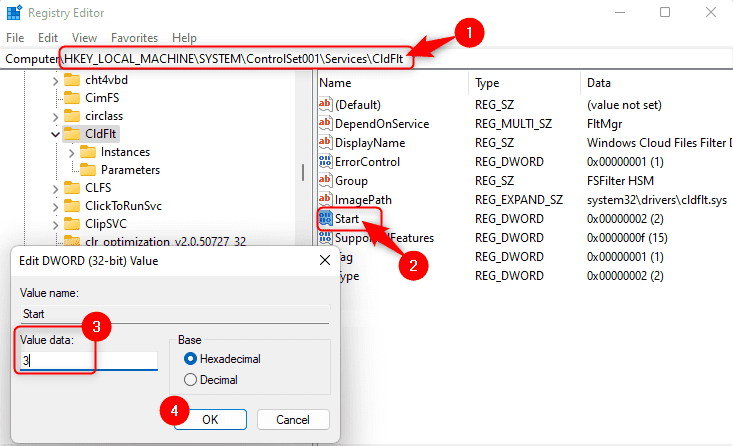
8.レジストリエディタを閉じて、コンピュータを再起動します。
9.問題が解決しないかどうかを確認します。
修正4:OneDriveを再インストールする
前述のように、Microsoft OneDriveアプリケーションによって作成された不一致が原因で問題が発生している可能性があります。これを解決するには、アプリケーションをアンインストールして、新しい実行可能ファイルで再インストールするだけです。以下の手順に従ってください。
1.RUNコマンドを開き、ms-settings:addsfeatruresと入力して、Enterキーを押します。
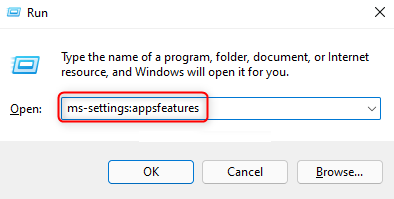
2.次に、[アプリと機能]セクションに移動します。
3.インストールされているアプリケーションのリストからOneDriveを見つけます。
4.名前の横にある3つの横のドットをクリックして、[アンインストール]を選択します。
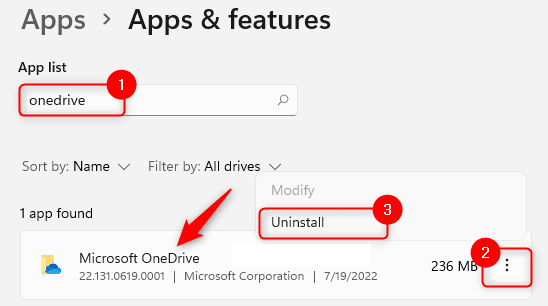
5.画面の指示に従い、アプリケーションをアンインストールします。
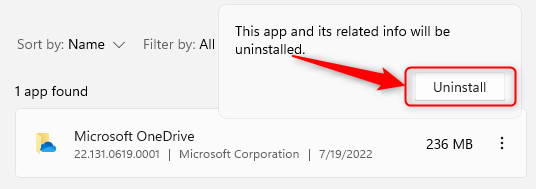
6.その後、Webブラウザーを開き、OneDriveの公式Webサイトに移動します。
7.最新のアプリケーションexeファイルをダウンロードします。
8.アプリケーションをデバイスにインストールします。
9.問題が引き続き発生するかどうかを確認します。
結論
起動後に一貫して表示されるエラーメッセージは非常に苛立たしいものになる可能性があります。cldfltサービスエラーのWindows10/11の問題が発生した場合でも、心配する必要はありません。問題を簡単に解決するためのすべての可能な修正と方法とその手順をリストしました。